12 საუკეთესო გზა MacBook Pro-ის დაჩქარების მიზნით
როდესაც MacBook Pro იწყებს შენელებას, შეიძლება ძნელი იყოს მიზეზის დადგენა და შეიძლება მოგეჩვენოთ, რომ უბრალოდ ჩამოაგდოთ თქვენი მაკი ადგილობრივზე Გენიალური ბარი პოტენციურად ძვირადღირებული რემონტისთვის. სანამ ამას გააკეთებთ, აქ არის რამოდენიმე რჩევა, რომელიც დაგეხმარებათ დააჩქაროთ თქვენი MacBook Pro სახლში სპეციალური ხელსაწყოების ან გამოცდილების გარეშე.
MacBook Pro-ის ასაკთან ერთად, ბევრმა რამემ შეიძლება გამოიწვიოს მისი შენელება. საბაზისო ცვეთას შეუძლია დროთა განმავლობაში რეალური ზიანი მიაყენოს და ამაში ბევრი რამის გაკეთება არ შეგიძლიათ. პრობლემების უმეტესობა, რომლებიც იწვევს Macbook Pro-ს ან ნებისმიერი MacBook-ის შენელებას, შეიძლება მოგვარდეს სახლში.
ძალიან ბევრი აპის ღიად დატოვებამ შეიძლება გამოიწვიოს თქვენი Mac უფრო მეტად დაეყრდნოს თავის შენახვის სისტემას აქტიური აპებისა და მონაცემების შესანარჩუნებლად. იმის გამო, რომ თქვენი შენახვის სისტემა RAM-ზე ნელია, შეიძლება შეამჩნიოთ გარკვეული ნელი.
თქვენი MacBook საჭიროებს გარკვეულ თავისუფალ ადგილს დისკზე გამართულად მუშაობისთვის. თუ თქვენი შენახვის სისტემა თითქმის სავსეა, სისტემა შეიძლება დასრულდეს დუნე.
როდესაც ფაილებზე, საქაღალდეებსა და აპებზე წვდომის ნებართვები დაზიანებულია ან არასწორად არის დაყენებული, ამან შეიძლება გამოიწვიოს მთელი რიგი პრობლემები, როგორიცაა სისტემის ზოგადი შენელება.
დროთა განმავლობაში, მრავალმა მცირე პრობლემამ შეიძლება გამოიწვიოს თოვლის ბურთის ეფექტი, რაც იწვევს თქვენს MacBook-ის ცუდად მუშაობას. თქვენ შეიძლება შეგეძლოთ ინდივიდუალური პრობლემების გამოსწორება, მაგრამ macOS-ის ახალი ინსტალაცია ზოგჯერ სწორედ ისაა, რაც ექიმმა უბრძანა.
ეს ის პრობლემაა, რომელიც არ გინდა გქონდეს. თქვენი აპარატურა შეიძლება ძალიან ძველი იყოს თანამედროვე აპებთან და macOS-ის უახლეს ვერსიასთან შესასრულებლად, ან დაზიანებული ან გაცვეთილი.
გადატვირთეთ თქვენი MacBook Pro. დიდი ხანი გავიდა მას შემდეგ რაც დახურეთ თქვენი MacBook? თუ თქვენ მოგწონთ მომხმარებლების უმეტესობა, თქვენ ალბათ ამის უფლებას მოგცემთ დასაძინებლად წასვლა როცა არ იყენებ.
ეს კარგია მოკლევადიან პერსპექტივაში, მაგრამ წვრილმანები შეიძლება დაგროვდეს გრძელვადიან პერსპექტივაში და თქვენი MacBook-ის დიდი ხნის განმავლობაში ჩართვის დატოვება შეიძლება რეალურად გამოიწვიოს მისი შენელება. როდესაც ეს მოხდება, მისი უბრალოდ გადატვირთვა ყველაფერს დაუბრუნებს გზას.
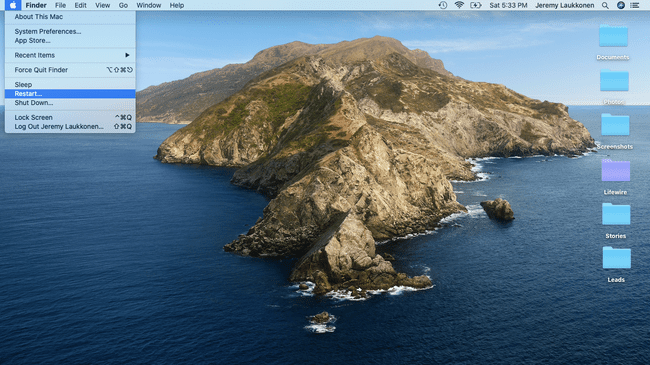
დახურეთ აპები, რომლებსაც არ იყენებთ. მარტივია აპის გამოყენება, გადაერთეთ თქვენს შემდეგ დავალებაზე და უბრალოდ დატოვეთ პირველი აპი ღია. გაიმეორეთ ეს საკმარისად და თითოეული აპლიკაციისთვის საჭირო რესურსები საბოლოოდ დაამძიმებს თქვენს სისტემას.
ამ პრობლემის გადასაჭრელად, უბრალოდ გადახედეთ თქვენს დოკს და მოძებნეთ აპები, რომლებსაც ქვეშ წერტილები აქვთ. დააწკაპუნეთ მარჯვენა ღილაკით თითოეულ აპლიკაციაზე, რომელსაც არ იყენებთ და აირჩიეთ თავი დაანებე. ეს გაათავისუფლებს სისტემის რესურსებს სხვა რამეებისთვის.
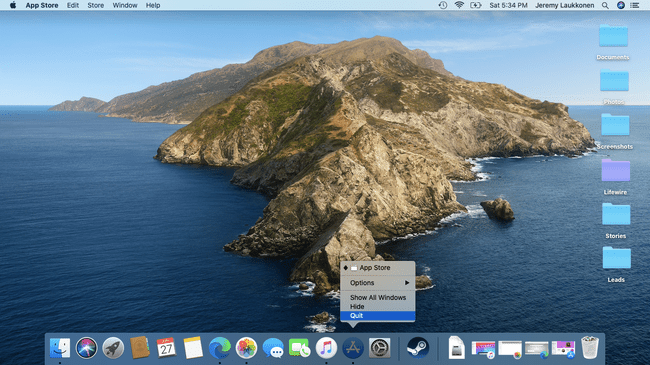
გამოიყენეთ აქტივობის მონიტორი რესურსზე მშიერი აპების იდენტიფიცირებისთვის. გახსენით აქტივობის მონიტორინგის აპი და მოძებნეთ აპები, რომლებიც იყენებენ სისტემის რესურსების გადაჭარბებულ რაოდენობას. თუ ამჟამად არცერთ ამ აპს არ იყენებთ, დახურეთ ისინი. თუ ასეა, მაშინ განიხილეთ ალტერნატივების ძებნა, რომლებიც ნაკლებ რესურსს მოიხმარენ.
მაგალითად, შეგიძლიათ გადახვიდეთ მეხსიერების მშიერი Chrome ბრაუზერიდან Chromium-ზე დაფუძნებული Edge, რომელიც დადასტურებულია, რომ იყენებს მნიშვნელოვნად ნაკლებ RAM-ს ტესტირებისას.
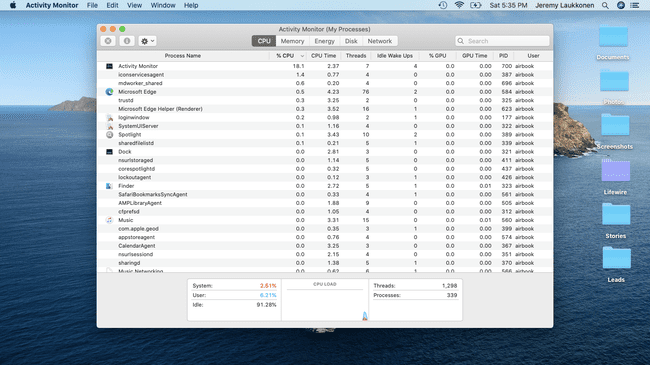
გაათავისუფლეთ შენახვის ადგილი. თუ თქვენი მეხსიერების დისკი ივსება, ფაილების გასუფთავება, რომლებიც აღარ გჭირდებათ, დაგეხმარებათ საქმის დაჩქარებაში. თქვენ არ გჭირდებათ ფიქრი დეფრაგმენტაციაზე, რადგან macOS შექმნილია იმისთვის, რომ ავტომატურად იზრუნოს ამაზე. ამის ნაცვლად, ფოკუსირება გააკეთეთ ფაილების iCloud-ზე გადატანაზე, ნაგვის დაცლაზე, შენახვის ოპტიმიზაციაზე და ფაილებისა და აპების წაშლაზე, რომლებიც აღარ გჭირდებათ.
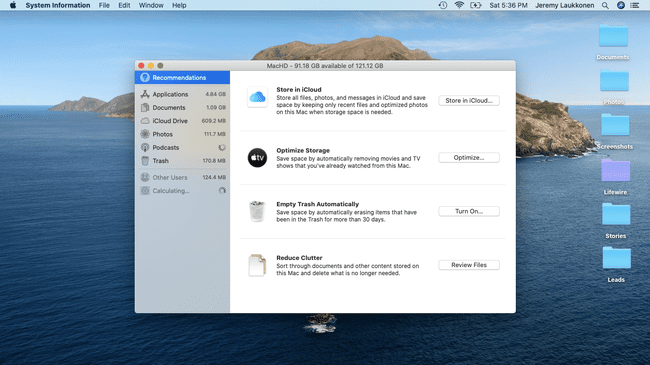
დისკის ნებართვების შეკეთება. ყოველ ჯერზე, როდესაც თქვენ დააინსტალირებთ აპს თქვენს MacBook-ზე, მას თან ახლავს ნებართვების ნაკრები, რომელიც განსაზღვრავს რომელ მომხმარებლებს აქვთ უფლება შეცვალონ კონკრეტული საქაღალდეები და ფაილები. როდესაც ეს ნებართვები დროთა განმავლობაში ზიანდება, ამან შეიძლება გააფუჭოს თქვენი Mac-ის მთლიანი შესრულება.
ამ პრობლემის მოსაგვარებლად, შეგიძლიათ გამოიყენოთ ჩაშენებული macOS Disk Utility ინსტრუმენტი პირველი დახმარების გასაშვებად. თუ რაიმე ნებართვის პრობლემაა, თქვენს საცავის დისკთან დაკავშირებული პრობლემები ან დაწყების პროცესები, პირველი დახმარება იზრუნებს მათზე.
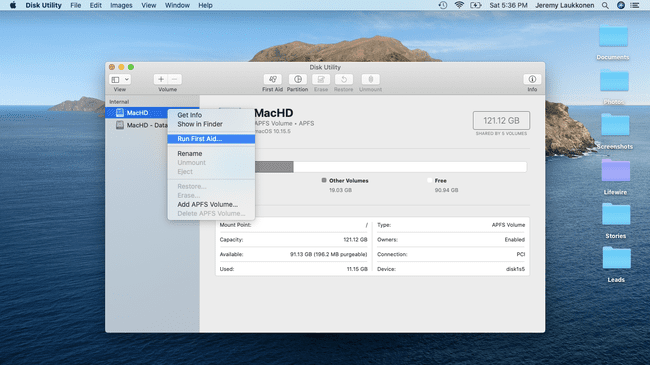
შეამცირეთ აპები, რომლებიც ავტომატურად იხსნება. MacBook Pro-ს გაშვებისას და შესვლისას, რიგი აპლიკაციები ჩვეულებრივ ავტომატურად დაიწყება. თუ რამდენიმე აპლიკაციის გაშვება არ გჭირდებათ ამ დროს, ეს შეანელებს თქვენს სისტემას.
ამ პრობლემის გადასაჭრელად, საკმარისია შეამოწმოთ თქვენი შესვლის ელემენტები და წაშალოთ ნებისმიერი აპი, რომელიც ჩვეულებრივ არ გჭირდებათ, შესვლისთანავე.
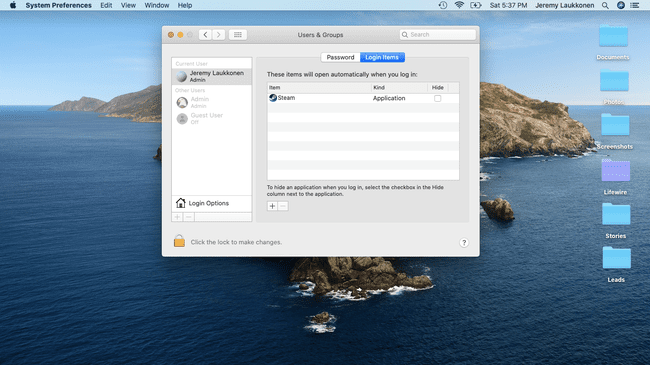
დარწმუნდით, რომ macOS განახლებულია. ოპერაციული სისტემის განახლებები, როგორც წესი, მოყვება შესრულების შესწორებებს, რაც ეხმარება თქვენს MacBook-ს უფრო ეფექტურად იმუშაოს, ამიტომ ძველ ვერსიაზე დაკიდებამ ან განახლებების გამოტოვებამ შეიძლება გამოიწვიოს შენელება. ამის გამოსასწორებლად, უბრალოდ შეასრულეთ განახლების ხელით შემოწმება ან დააყენეთ თქვენი სისტემა ავტომატურად შესამოწმებლად.
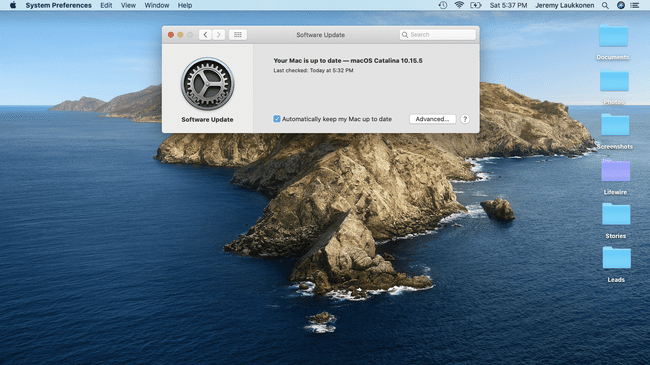
დააქვეითეთ თქვენი macOS. მონეტის მოპირდაპირე მხარეს არის შემთხვევები, როდესაც macOS-ის სრულიად ახალი ვერსია დაიწყება ისეთი პრობლემებით, რომლებიც იწვევს მის ცუდ მუშაობას ძველ აპარატურაზე ან სისტემების კონკრეტულ ქვეჯგუფზე. როდესაც ეს მოხდება, შეიძლება დაგჭირდეთ თქვენი განახლების დაბრუნება macOS-ის ძველ ვერსიაზე, სანამ Apple არ გამოასწორებს.
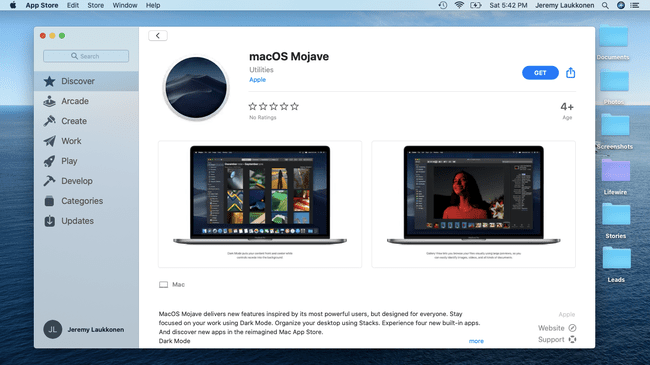
გახეხეთ თქვენი უპირატესობის პანელი. როდესაც თქვენ დაამატებთ ახალ აპებს, დეველოპერს აქვს შესაძლებლობა, თქვენს სისტემურ პარამეტრებში შეიტანოს ამ აპის პრიორიტეტების პანელი. დააგროვეთ საკმარისად მათგან, რომელსაც არასოდეს იყენებთ და თქვენი სისტემის მუშაობა შეიძლება დაზარალდეს. სცადეთ წაშალოთ ისინი, რომლებსაც არ იყენებთ და შესაძლოა გაუმჯობესდეს.
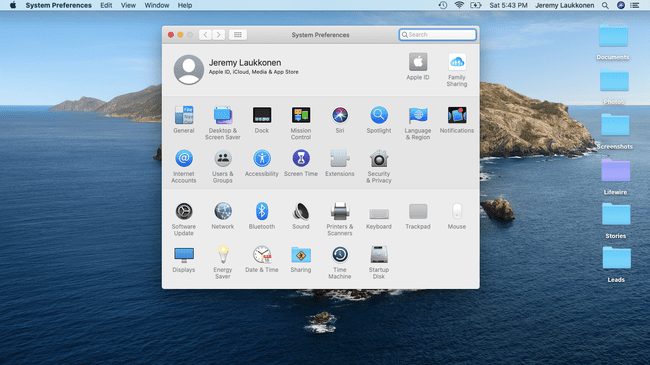
გამორთეთ ვიზუალური ეფექტები. Dock არის სასარგებლო ფუნქცია, რომელიც აადვილებს ნავიგაციას სხვადასხვა აპებს შორის და გადახედვის შემოწმებას, მაგრამ გარკვეულმა ვიზუალურმა ეფექტებმა შეიძლება გამოიწვიოს ზოგიერთი ძველი აპარატურის შენელება.
სცადეთ გამორთოთ გადიდება, ანიმაცია აპლიკაციების გახსნისას და ავტომატურად დამალვა და ჩვენება დოკის ფუნქციები. ასევე დააყენეთ windows-ის მინიმიზაციის პარამეტრი მასშტაბის ეფექტზე.
თუ ეს დაგვეხმარება, შეგიძლიათ სცადოთ ამ ზოგიერთი ფუნქციის ხელახლა ჩართვა, მაგალითად, პარამეტრი, რომელიც ავტომატურად მალავს დოკს, თუ ისინი თქვენთვის მნიშვნელოვანია. თქვენი სისტემიდან გამომდინარე, შეგიძლიათ გამოიყენოთ ზოგიერთი და არა სხვები.
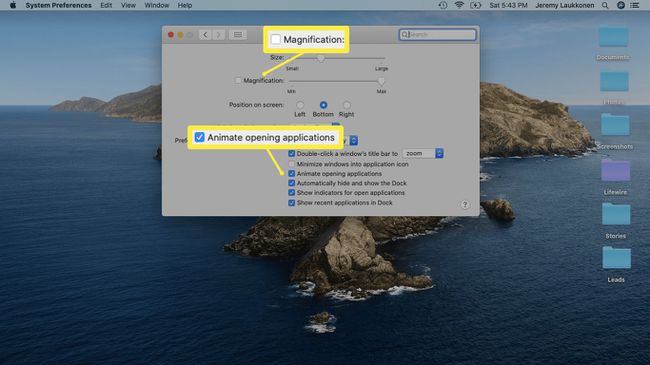
განაახლეთ თქვენი MacBook Pro ოპერატიული მეხსიერება. ეს არის მკვეთრი ზომა, მაგრამ მას შეუძლია დიდი გავლენა მოახდინოს თქვენი სისტემის მთლიან მუშაობაზე. თუ თქვენ შეასრულებთ ისეთ დავალებებს, როგორიცაა სურათის ან ვიდეოს რედაქტირება, რომელიც მოითხოვს დიდ მეხსიერებას, თქვენ ნახავთ მნიშვნელოვან გაუმჯობესებას, თუ განაახლებთ თქვენს ოპერატიული მეხსიერება. სხვა მომხმარებლები ასევე იხილავენ სიჩქარისა და მთლიანი მუშაობის გაუმჯობესებას.
სხვა Mac-ებს ასევე შეუძლიათ ისარგებლონ RAM-ის განახლებით, მაგრამ ზოგიერთ მოდელს არ აქვს ეს ვარიანტი.
შეასრულეთ macOS-ის სუფთა ინსტალაცია. ეს არის თქვენი უკანასკნელი ვარიანტი, რადგან ის შრომატევადია და მთლიანად წაშლის ყველაფერს თქვენი ჩატვირთვის დისკიდან. ეს ნიშნავს, რომ ჯერ უნდა შექმნათ ყველა თქვენი მონაცემების სარეზერვო ასლი, რადგან სუფთა ინსტალაციის შესრულებისას დაკარგავთ ყველაფერს, რაც ჯერ კიდევ დისკზეა.
თუ თქვენი შენელების პრობლემა გამოწვეულია პროგრამული უზრუნველყოფის გამო, მაშინ ოპერაციული სისტემის სუფთა ინსტალაცია მოაგვარებს მას. თუ ეს გამოწვეულია ტექნიკით, ან გაუმართავი კომპონენტით ან ტექნიკით, რომელიც უბრალოდ ძალიან ძველია თანამედროვე აპლიკაციებისთვის, მაშინ შეიძლება დაგჭირდეთ განიხილოთ თქვენი MacBook Pro-ს განახლება.
